W systemie Comarch ERP Optima istnieje możliwość zdefiniowania atrybutów dla towaru, umożliwiających pamiętanie większej ilości parametrów związanych z towarem. Parametry takie to np. kolor towaru, numer seryjny, położenie w magazynie, waga, termin ważności, kod (numer katalogowy) u dostawcy itp. Wykorzystanie atrybutów na poszczególnych kartach zależy od potrzeb danego towaru. Dodatkowe atrybuty karty rozszerzają także możliwości analityczne programu. Możliwa jest zmiana kolejności atrybutów za pomocą strzałek, znajdujących się po prawej stronie formularza. Ustalona kolejność atrybutów jest przenoszona na dokumenty i wydruki.
Istnieje możliwość wydruku atrybutu na fakturze. Można więc na zdefiniowanym wydruku faktury drukować np. datę ważności towaru, wagę lub położenie w magazynie.
Dodatkowo atrybut może mieć opcję związany z kontrahentem. Oznacza to, że dla atrybutu jego wartość będzie inna dla każdego kontrahenta. Taka funkcjonalność może być wykorzystana np. W przypadku deklarowania list kodów towarów u różnych dostawców lub odbiorców.
Dodając nową definicję atrybutu towaru należy określić kilka parametrów ogólnych, definiujących atrybut:
Zależny od kontrahenta – parametr określa, czy wartość atrybutu jest niezmienna dla towaru, czy też różni się dla poszczególnych kontrahentów. Parametr powinien być zaznaczony np. W przypadku kodów towaru u dostawców – wtedy dla każdego towaru będzie można zdefiniować wiele kodów w zależności od kontrahenta dostarczającego towar.
Przenoś do Analiz BI – jeśli parametr nie jest zaznaczony atrybuty nie są przenoszone do Analiz Business Intelligence (aplikacji umożliwiającej raportowanie danych z Comarch ERP Optima).
Udostępniaj w Comarch e-Sklep/e-Sale – parametr związany ze współpracą programu ze platformami e-commerce (Comarch e-Sklep/Comarch e-Sale). Atrybuty z zaznaczonym parametrem będą wraz z towarem eksportowane do e-Sklep/e-Sale, umożliwiając tym samym jego bardziej szczegółowe opisanie. Funkcja jest dostępna dla modułów Handel, Handel Plus. Zasady współpracy zostały opisane odpowiednio w artykułach Współpraca z Comarch e-Sklep i Comarch e-Sale.
Pozwalaj na edycję – parametr aktywuje się po zaznaczeniu parametru Udostępniaj w Comarch e-Sklep/e-Sale dla atrybutów o typie: tekst, liczba lub data. W przypadku, gdy parametr ten jest zaznaczony do Comarch e-Sklep nie jest wysyłana wartość atrybutu ustawiona na karcie towaru. W Comarch e-Sklep Klient może sam wprowadzić wartość atrybutu dla towaru, która w przypadku wygenerowania zamówienia zostanie umieszczona w polu Opis.
Więcej informacji na ten temat można uzyskać w artykule dedykowanym współpracy z Comarch e-Sklep – przejdź do artykułu.
Język – opcja wyboru języka (dostępna w module Handel Plus) związana jest z funkcjonalnością wielojęzyczności opisaną w artykule Formularz pozycji cennika: zakładka [Języki].
Pozostałe atrybuty definiowane na formularzu są związane ze sposobem ich późniejszego przenoszenia na transakcję:
Dokleić do opisu elementu – parametr odpowiada za umieszczanie atrybutu na wystawianych dokumentach. Jeśli jest aktywny w chwili wpisywania towaru na dokument wartość takiego atrybutu jest automatycznie kopiowana jako opis towaru na dokumencie (w pole tekstowe). Zawartość tego pola jest drukowana na standardowych wydrukach dokumentów w programie.
Przenosić na transakcję – jeśli parametr jest zaznaczony to atrybut wraz z wartością jest przenoszony na odrębną zakładkę [Atrybuty] na element dokumentu.
Drukować na dokumencie – parametr związany z poprzednim. Jeśli jest zaznaczony to atrybut (po przeniesieniu na zakładkę Atrybuty na transakcji) wraz z wartością są drukowane na dokumentach.
W przypadku atrybutu towaru można określić dodatkowy format atrybutu: binaria. Atrybut binarny pozwala na skojarzenie towaru z dowolnym plikiem (na przykład grafiką, obrazkiem itp.). Atrybuty binarne nie są kopiowane na transakcje.
Przy włączonym module Handel Plus na karcie atrybutu pojawia się sekcja Pozycje, zasoby z parametrami Przenosić na dostawy i Obowiązkowy. Funkcjonalność została dokładniej opisana w artykule Cechy dostaw.
Istnieje możliwość oznaczenia danego atrybutu parametrem Nieaktywny. Po jego zaznaczeniu atrybut nie będzie wyświetlany do wyboru na kartotekach towarowych, dokumentach i w filtrze Zestawienia wg atrybutów. Atrybut nieaktywny nie będzie również przenoszony na nowe transakcje.
Przypisanie atrybutu do towaru
Jeśli lista atrybutów jest zdefiniowana można przystąpić do ich uzupełniania na kartach poszczególnych towarów. Jest to możliwe z poziomu formularza towaru: zakładka [Atrybuty].
Parametry zostały opisane w artykule Formularz pozycji cennika – zakładka [Atrybuty].
Atrybuty mogą być przenoszone na transakcje na dwa sposoby:
- do pola tekstowego Opis
- na odrębną zakładkę [Atrybuty] na formularzu pozycji, co znacznie ułatwia analizę oraz filtrowanie dokumentów wg wykorzystanych atrybutów.
Kopiowanie atrybutów towaru w pole Opis
Za kopiowania atrybutu w pole Opis odpowiadają parametry:
Dokleić do opisu elementu:
- jeśli parametr jest zaznaczony – podczas wpisywania towaru na dokument w pole Opis na formularzu pozycji automatycznie kopiowana jest ustalona dla tego towaru wartość parametru.
- jeśli parametr jest odznaczony – atrybut jest widoczny jedynie na karcie towaru, natomiast nie jest kopiowany w pole Opis podczas wpisywania towaru na dokument.
Kod atrybutu przed wartością – parametr jest dostępny tylko w przypadku, gdy zaznaczono wcześniej parametr Dokleić do opisu elementu. Odpowiada za oznaczenie parametru podczas kopiowania go w pole Opis:
- jeśli parametr jest zaznaczony – podczas kopiowania atrybutu na dokument równocześnie kopiowany jest jego kod (np. KOD DOSTAWCY RO333/2008)
- jeśli parametr jest odznaczony – na dokument kopiowana jest jedynie wartość parametru bez jego dokładniejszego oznaczenia (w powyższym przykładzie jedynie RO333/2008)
Oprócz atrybutów towar może posiadać jeszcze opis wpisany bezpośrednio na formularzu towaru (zakładka [Dodatkowe]). Jeśli równocześnie zaznaczony jest parametr Kopiuj opis na fakturę – na pozycję dokumentu przepisywany jest w pierwszej kolejności opis (w całości), a dopiero potem poszczególne atrybuty (tylko te z zaznaczonym parametrem Dokleić opis na element).
Podczas kopiowania atrybuty są sortowane wg kodów atrybutów – oznacza to, że w przypadku, gdy do jednego towaru był kilka razy przypisany ten sam atrybut z różnymi wartościami, to podczas przepisywania atrybutów towaru na dokumencie będą one ustawione obok siebie.
Ponadto na dokumencie istnieje możliwość dodatkowego wyboru atrybutów spośród tych kopiowanych na dokument. Jeśli na karcie towaru zaznaczono parametr Pozwól na edycję opisu na dokumencie obok pola zawierającego opis pojawia się przycisk ![]() . Po jego wciśnięciu użytkownik na liście atrybutów przypisanych do danego towaru może wybrać te, które zostaną przepisane na dokument.
. Po jego wciśnięciu użytkownik na liście atrybutów przypisanych do danego towaru może wybrać te, które zostaną przepisane na dokument.
Kopiowanie atrybutów towaru na element
Atrybuty, które będą miały zaznaczony parametr Przenosić na transakcję zostaną przepisane na dodatkową zakładkę [Atrybuty], która jest widoczna po podejrzeniu formularza pozycji na dokumencie.
Lista atrybutów może być modyfikowana przez użytkownika – może on nie tylko zmieniać wartość atrybutu, ale również dodawać nowe atrybuty. Lista wszystkich zdefiniowanych atrybutów jest dostępna po wciśnięciu przycisku określającego atrybut.
W trakcie kopiowania dokumentów, przekształcania (wszelkiego rodzaju konwersje) oraz ich korygowania – wraz z towarem na nowe dokumenty przenoszone są wszystkie przypisane dla poszczególnych pozycji atrybuty wraz z wartościami.
Z kopiowaniem atrybutów na pozycję związany jest również parametr Drukować na dokumencie. Jeśli parametr jest zaznaczony to dany atrybut wraz z wartością są drukowane na dokumentach. Na potrzeby wydruku Faktury Sprzedaży z atrybutami zdefiniowany jest odrębny wydruk Faktura VAT/ Atrybuty. Warto również pamiętać, że decydujące jest ustawienie tego parametru na karcie danego towaru, nie zaś na definicji atrybutu.
Przypisanie załącznika do towaru
Parametry zostały opisane w artykule Formularz pozycji cennika – zakładka [Atrybuty].
Operacje seryjne
Na liście operacji seryjnych dostępnej z poziomu cennika i listy zasobów znajduje się pozycja: Dodawanie/usuwanie załącznika. Na oknie operacji seryjnej dostępne są dwie opcje: Dodaj oraz Usuń – domyślnie ustawiona Dodaj.
Dla opcji Dodaj na oknie tym można dodać załącznik alogicznie jak ma to miejsce w przypadku dodawania bezpośrednio na towarze:
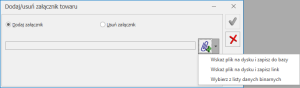
Dla opcji Usuń dostępne są dwa warianty:
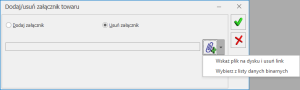
- Wskaż plik na dysku i usuń link - należy wskazać taki sam link do pliku, jaki był zapisany na towarach.
- Wybierz z listy danych binarnych - należy wybrać jedną z danych binarnych - każdy wcześniej dodawany plik jest na liście danych binarnych.
Usunięcie załączników w postaci plików spowoduje usunięcie powiązania z daną binarną, ale nie będzie usuwać jej z bazy danych binarnych, natomiast usuniecie linka usunie powiązanie towaru z linkiem.
Import z innej bazy danych
Import cennika z innej bazy danych (menu Narzędzia/ Importy) umożliwia przeniesienie załączników przypisanych do towarów. Przy imporcie samego cennika przesyłane są tylko te dane, które są powiązane z towarami.
Na oknie importu danych z innej bazy znajduje się opcja Dane binarne (cennik, grupy towarów). Import danych binarnych umożliwia przeniesienia listy danych binarnych niepowiązanych bezpośrednio z kartą towaru czy grupą towarową.
Przy imporcie sprawdzana jest duplikacja, czy danych nie ma już w bazie.
Atrybuty oznaczone jako nieaktywne są pomijane w trakcie importu.
Wyświetlanie załączników i atrybutów binarnych
Z poziomu listy cennikowej dostępnej w menu Ogólne/Cennik oraz Handel/Zasoby (dla modułów Handel, Handel Plus) istnieje możliwość podglądu wszystkich atrybutów binarnych oraz załączników przypisanych do poszczególnych pozycji cennikowych.
Kolumna Załączniki
Klikając prawym przyciskiem myszy w nagłówek jakiejkolwiek kolumny na liście pozycji cennikowych, po wskazaniu opcji Wybór kolumn, można wybrać dodatkową kolumnę o nazwie Załączniki.
W kolumnie wyświetlona zostanie nazwa załącznika (lub atrybutu binarnego). Po ustawieniu kursora na nazwie wyświetli się okno podglądu obrazów i plików z wszystkimi załącznikami przypisanymi do tego towaru.
Okno podglądu obrazów i plików
W oknie podglądu, pliki graficzne widoczne są jako miniatury, natomiast pozostałe pliki zobrazowane są przez symbol prezentujący typ pliku.
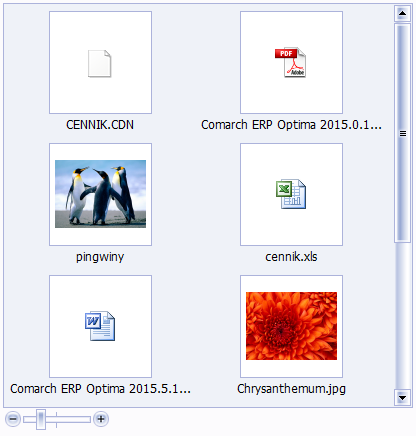
Pod poszczególnymi pozycjami widoczne są nazwy plików. Po kliknięciu na konkretny plik zostanie on otworzony w domyślnym programie.
Okno podglądu obrazów i plików można dowolnie powiększać/ zmniejszać poprzez chwycenie rogu okna lewym klawiszem myszy. Można również sterować wielkością miniatur poprzez suwak umieszczony pod listą plików.
Podgląd załączników, które są linkami do plików
Wyświetlanie plików podpiętych, jako linki działa analogicznie jak dla plików umieszczonych w bazie danych, przy czym wyświetlany plik musi znajdować się na dysku. Jeśli program nie odnajdzie pliku we wskazanej lokalizacji, wówczas wyświetli informację Nie znaleziono pliku.




